Kako uporabljati YouTube brez Gmailovega računa
Avtor:
Louise Ward
Datum Ustvarjanja:
9 Februarjem 2021
Datum Posodobitve:
15 Maj 2024

Vsebina
V tem članku: Ustvarite Google Račun brez GmailUse YouTube, brez AccountReferences
Če se želite prijaviti v YouTube, morate imeti Google Račun. Vendar lahko uporabniki, ki že imajo e-poštni račun (ali tisti, ki preprosto ne želijo Gmail računa), lahko ustvarijo Google Račune z uporabo drugih veljavnih naslovov. Če želite to narediti, preprosto obiščite Google Račune brez Gmailove strani v svojem spletnem brskalniku in izpolnite obrazec (mobilna aplikacija ne ponuja te možnosti, lahko pa uporabite mobilni brskalnik). Ne pozabite, da lahko tudi brskate in gledate videoposnetke ter uporabljate druge funkcije YouTuba, ne da bi morali ustvarjati račun.
faze
1. del Ustvarite Google Račun brez Gmaila
-

Dostop do https://accounts.google.com/SignUpWithoutGmail. Preusmerjeni boste na stran, kjer se bo pojavil obrazec za ustvarjanje novega računa. Vedite, da e-poštno polje ne izključuje vodnega žiga @ gmail.com ki se prikaže na običajni strani za ustvarjanje računa.- Lahko kliknete tudi na povezavo Namesto tega uporabite moj trenutni e-poštni naslov pod uporabniškim imenom na običajni strani za ustvarjanje računa za dostop do strani za ustvarjanje računa brez Gmaila.
-

Izpolnite obrazec za ustvarjanje novega računa. Navesti morate svoje ime in priimek, e-poštni naslov (razen Gmaila), geslo, datum rojstva in svojo mobilno številko.- Za obnovitev gesla je potrebna telefonska številka, če jo pozabite in tudi iz varnostnih razlogov.
-
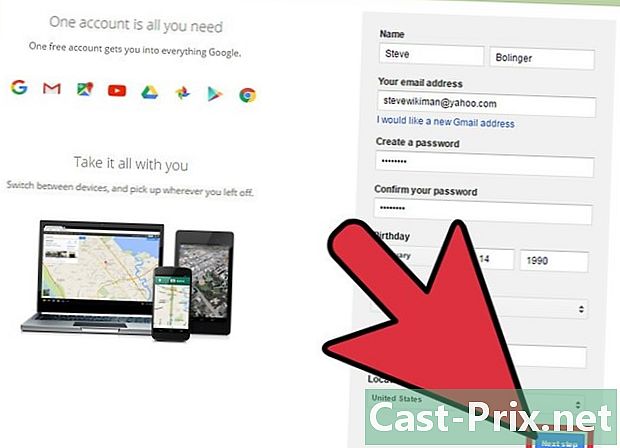
Kliknite na naslednja. Če pravilno izpolnite obrazec, okno Politika zasebnosti in pogoji uporabe se odpre.- Če so podatki, vneseni v eno od polj obrazca, napačni, bodo o njih obveščeni in ne boste mogli nadaljevati, dokler jih ne popravite.
-

Pomaknite se na dno strani in kliknite SPREJMEM. Ta gumb bo onemogočen, dokler ne izpolnite pogojev. Po kliku na ta gumb se prikaže nova stran in prejeli boste e-poštno sporočilo za preverjanje. -
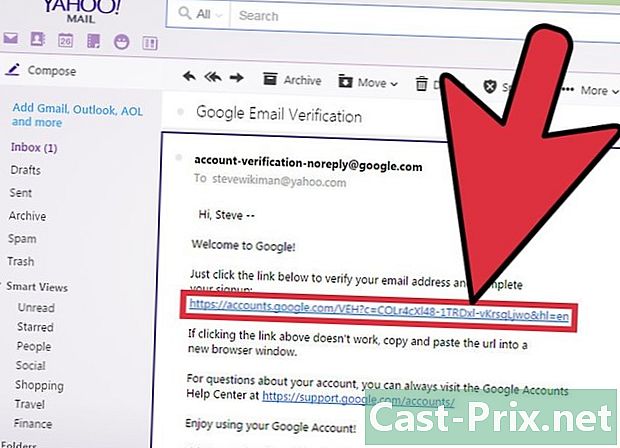
Kliknite na Preveri zdaj. Ko tapnete ta gumb, se odpre konično okno, da se lahko povežete s storitvijo, s katero ste ustvarili račun.- Do vašega računa lahko dostopate tudi neposredno in kliknete potrditveno e-poštno sporočilo, ki vam ga je poslalo.
-

Prijavite se z naslovom, s katerim ste ustvarili račun. Vnesite svoj e-poštni naslov in geslo ter kliknite naslednja. Vaš Google Račun bo zdaj preverjen in pripravljen za uporabo. -

Pojdi naprej https://www.youtube.com/. -

Prijavite se s svojim novim Google Računom. Kliknite na POVEŽITE v zgornjem desnem kotu in vnesite svoj e-poštni naslov in geslo.- Če ste se že prijavili s potrditvenega računa, vam tega postopka ni več treba slediti.
-
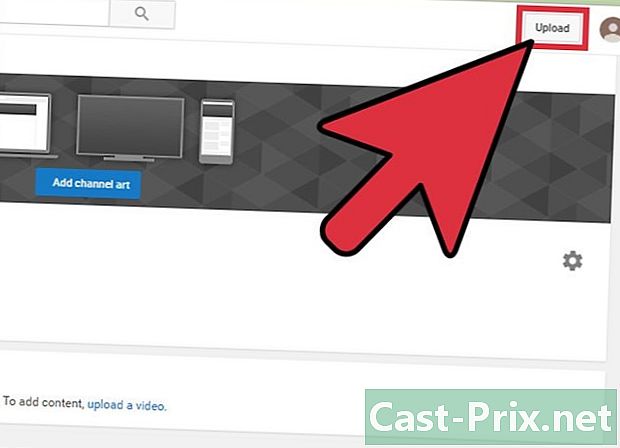
Preverite privilegije vašega računa. Zdaj, ko imate račun za YouTube, lahko izkoristite funkcije spletnega mesta, ki jih prej niste mogli uporabljati. Nekatere stvari, ki jih lahko zdaj storite na YouTubu, so:- naložite videoposnetke
- naročite se na kanale
- komentiranje videoposnetkov
- ustvarite sezname predvajanja po meri
2. del Uporaba YouTube brez računa
-

Raziščite in si oglejte videoposnetke. Če ne želite ustvariti novega računa, si lahko ogledate in raziskujete YouTube vsebino z iskalno vrstico in priporočenim seznamom videoposnetkov.- Prav tako ni treba imeti Googlovega računa, preden lahko raziskujete in gledate videoposnetke z mobilno aplikacijo.
- Preverjanje starosti se izvede z datumom rojstva, navedenim v vašem Google Računu. Zato je za ogled prepovedanih videoposnetkov mladoletnikom potrebno imeti Googlov račun.
-

Oglejte si oddaje z video igrami v živo. To lahko storite preko te povezave https://gaming.youtube.com/. Na voljo imate možnost storitve YouTube za igre za gledanje oddaj video iger v živo in novic, povezanih s to temo.- Za uporabo možnosti klepeta in naročnin je potrebno imeti račun.
-

Delite videoposnetke s prijatelji Kliknite na gumb delež ki je na vrhu možnosti NAROČI pod videoposnetkom razkrijete meni, ki vsebuje več povezav do platform za družabna omrežja in kratek URL, ki vam olajša skupno rabo.- V mobilnih napravah tapnite video, ko ga gledate, in prikažejo se nekatere možnosti. Pritisnite ikono delež (ukrivljena puščica) v zgornjem desnem kotu, če si želite ogledati možnosti skupne rabe tega videoposnetka.
- V videoposnetku lahko navedete določen trenutek, tako da dodate oznako #t sledi časovni žig na naslovu videoposnetka (na primer z dodajanjem # T = 1m50s, boste v videoposnetku ustvarili direktno povezavo do 1 minute 50 sekund).
-
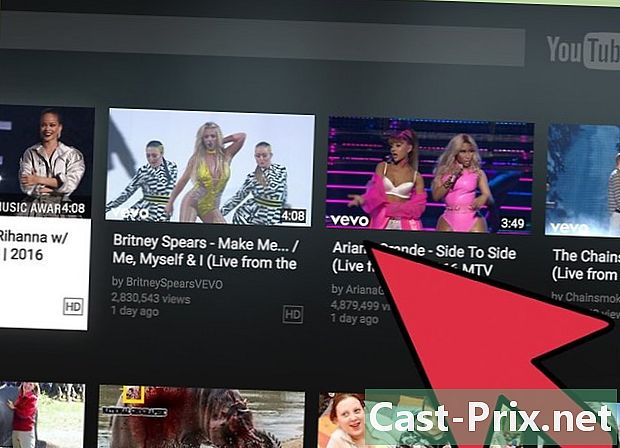
Oglejte si videoposnetke na televizorju. Če želite računalnik povezati prek kabla HDMI ali drugega tipa kabla, lahko uporabite različico spletnega mesta, optimizirano za televizijo. Če imate Chromecast, lahko s pritiskom na ikono pretakate videoposnetke iz svoje mobilne naprave cast (zaslon s prenosnimi valovi) v zgornjem desnem kotu videoposnetka.

